编辑:秩名2024-04-01 09:40:24
谷歌浏览器(Google Chrome)是一款由Google开发的网页浏览器,采用了自主研发的Chromium内核。它以其快速、安全、易用等特点受到了广大用户的喜爱。关于浏览器无法添加扩展程序该怎么处理的问题小编在下文当中给大家整理好了,一起来看看吧~
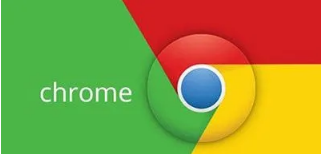
方法一
1、先将下载的文件.crx格式修改为.zip。
2、然后解压zip格式文件。
3、选择加载解压过的zip文件即可(如图所示)。

方法二
1、在Google Chrome浏览器的桌面快捷方式上鼠标右键,选择属性(R),进入如下界面(如图所示)。
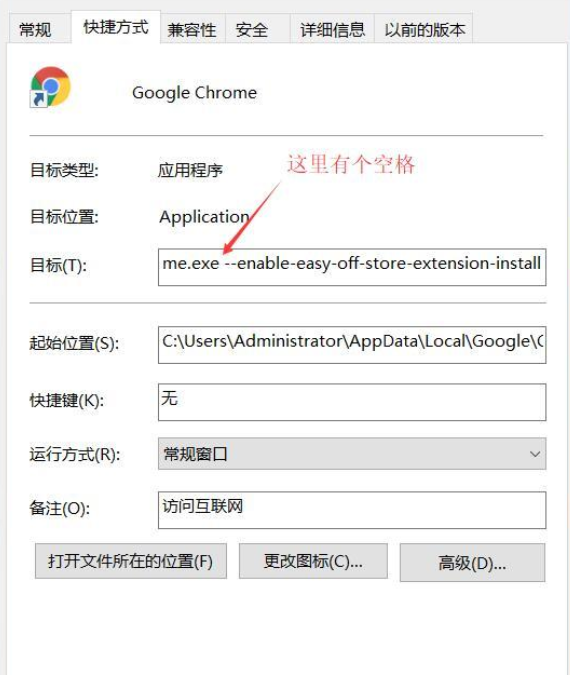
2、在目标(T)后添加参数 --enable-easy-off-store-extension-install (注意在添加参数之前,要有个空格),添加完之后点击确认。
3、进入谷歌浏览器的 “拓展程序” 页面。(即在谷歌浏览器地址栏输入:chrome://extensions/)
4、右上角有个开发者模式,点击启用就可以添加应用、拓展程序和用户脚本了(如图所示)。
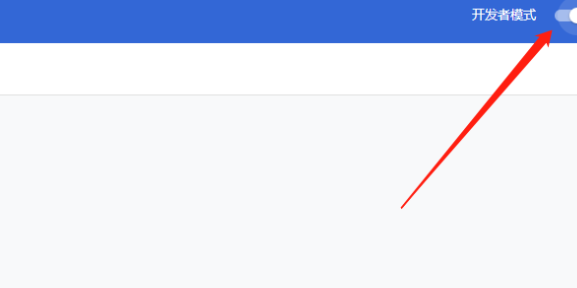
5、拉入需要添加的扩展程序,即可。
以上就是小编带来的全部内容了,希望能够帮助大家完成设置和使用。